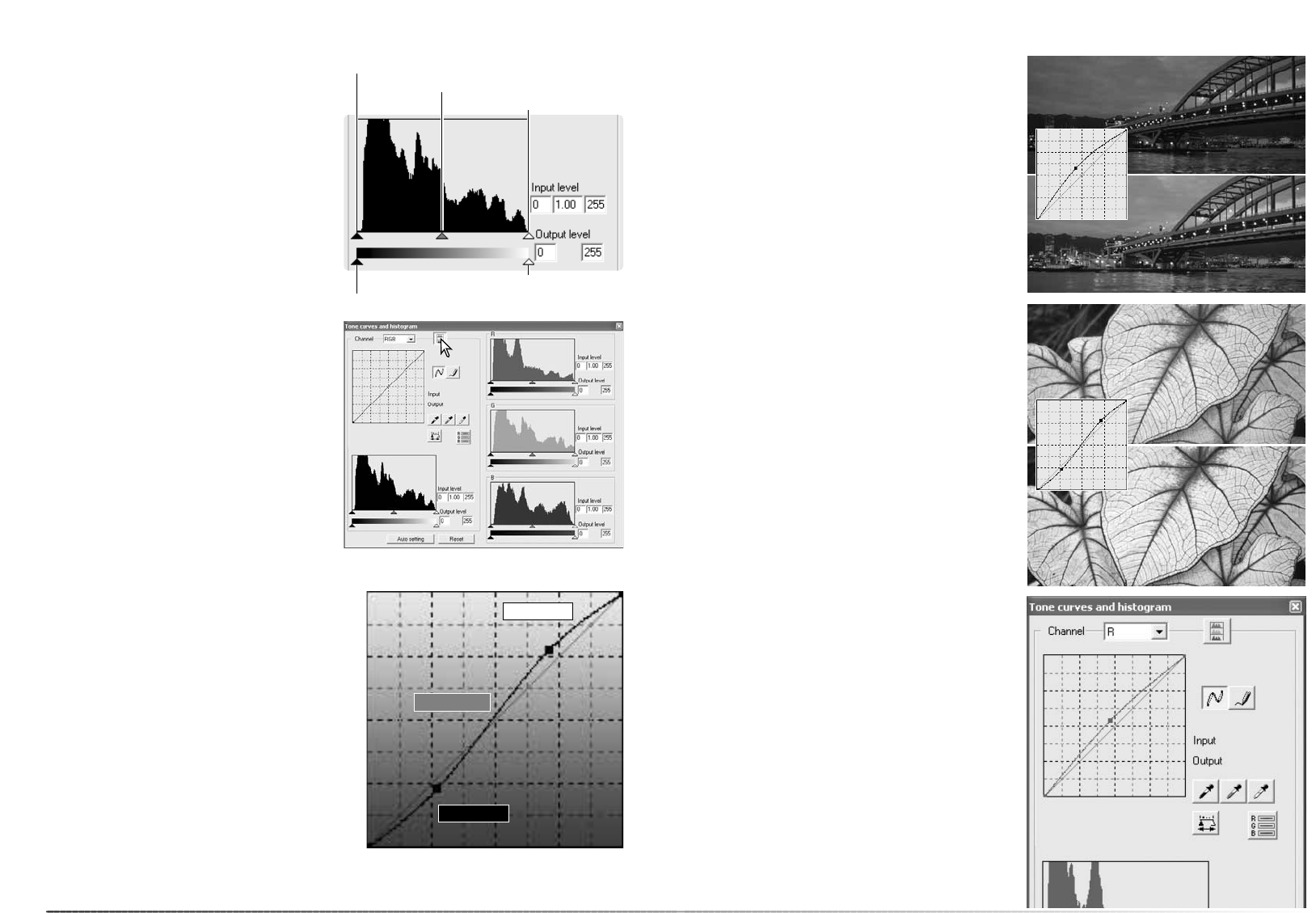59
58
Gevanceerde beeldverwerking
Het hoge-lichten-niveau, schaduwniveau en
gamma worden ingesteld met de schuiven
onder het histogram. Deze niveaus verschijnen
numeriek in de teskstvakjes rechts van de
schuiven en kunnen via het toetsenbord worden
gewijzigd.
Gamma regelt de middentonen van het beeld.
Met de schuif Input hoge lichten stelt u in welk
niveau als wit moet worden beschouwd. Alle
pixell rechts van de schuif worden nu ingesteld
op de hoogste helderheid, 255, en alle even-
tueel daar nog aanwezige beeldinformatie gaat
nu verloren. Met de schuif Input schaduwen
stelt u het zwart-niveau in. Alle pixels links van
de schuif worden nu ingesteld op de laagste
helderheid, 0 (nul), en alle eventueel daar nog
aanwezige beeldinformatie gaat nu verloren.
U kunt de output-niveaus zelf instellen. Door de
schuif Input schaduwen en de schuif Input hoge
lichten te verplaatsen kunt u het contrast van
een opname verlagen.
Klik op de knop Kleurenhistogram om de histo-
grammen voor rood, groen en blauw te bekijken.
Klik opnieuw op de knop om de weergave te
verbergen.
Schuif input-schaduwen
Schuif input-gamma
Schuif input hoge lichten
Schuif output schaduwen
Schuif output hoge lichten
De tooncurve is een grafische weergave van de
helderheids- en kleurniveaus van het beeld. De
horizontale as geeft de 256 niveaus van het ori-
gineel (input-informatie), van zwart tot wit. De
verticale as geeft het gecorrigeerde beeld weer
(output-informatie), in dezelfde schaal.
Linksonder in de grafiek vindt u de donkere
kleuren en de schaduwen van het beeld. De
middensectie vertegenwoordigt de middento-
nen: huidtint, gras, blauwe lucht. Rechtsboven
zitten de hoge lichten: wolken, lichtreflecties,
lichtbronnen. Een verandering van de tooncurve
werkt door in helderheid, contrast en kleurba-
lans van het beeld.
Gebruik van de tooncurve
Input
Output
Hoge lichten
Middenronen
Schaduwen
Helderheid wijzigen
Dit is een eenvoudige techniek om een beeld
helderder te maken.
Selecteer het RGB-kanaal en plaats de cursor
van de vloeiende curve boven het midden van
de curve.
Klik en sleep de curve omhoog. Kijk wat er met
het beeld gebeurt. Vaak zal zelfs een kleine
curve-aanpassing al een belangrijk verschil uit-
maken. Omlaag brengen van de cursor maakt
de middentinten donkerder.
Door individuele kanalen van de tooncurve te
selecteren kunt u de kleuren in een beeld corri-
geren. Is het beeld te rood, groen of blauw,
sleep dan de curve van het corresponderende
kleurkanaal omlaag totdat de kleur er natuurlijk
uitziet. Is de kleurzweem voornamelijk een van
de secundaire kleuren (cyaan, magenta of geel)
sleep dan de curve van de complementaire
kleur omhoog.
Is het beeld bijvoorbeeld te cyaan, trek dan de
rode curve omhoog. Meer over kleur in hoofd-
stuk 39.
Via de curve kunt u het contrast van een beeld
veranderen. De lichtblauwe 45° lijn in de toon-
curve-grafiek vertegenwoordigt het oorspronke-
lijke contrast van het beeld. Wordt de hoek van
de tooncurve steiler dan 45°, dan gaat het
contrast in het beeld omhoog. Wordt de hoek
kleiner dan 45°, dan neemt het contrast af.
Zorg ervoor dat het RGB-kanaal is geselecteerd,
klik op de tooncurve dichtbij top en bodem om
twee ankerpunten toe te voegen. Beweeg het
bovenste ankerpunt omhoog en het onderste
omlaag. Hiermee maakt u de hoek van het cen-
trale deel van de curve steiler om het contrast
van het beeld te verhogen zonder dat er een
algemene helderheidsvariatie ontstaat.
Contrast verhogen
Kleur corrigeren